Промяна на качеството на видеоклиповете в YouTube
YouTube предлага на своите потребители не само огромна колекция от видеоклипове, но и възможност да ги гледат в добро и отлично качество с минимални разходи за интернет ресурси. Как да промените качеството на изображението при бързо гледане на видеоклипове в YouTube?
Съдържанието
Промяна на качеството на видеоклиповете в YouTube
YouTube предлага на своите потребители стандартна функционалност за видео хостинг, където можете да променяте скоростта, качеството, звука, режима на гледане, анотациите и автоиграта. Всичко това се прави на един панел при гледане на видео или в настройките на акаунта.
PC версия
Промяната на резолюцията на видеото, когато гледате директно видео на компютър, е най-лесният и най-достъпен начин. За това ви е необходимо:
- Активирайте желания видеоклип и кликнете върху иконата на зъбно колело.
- В падащото меню кликнете върху „Качество“, за да отидете на ръчната конфигурация на изображението.
- Изберете желаната резолюция и кликнете върху нея с левия бутон на мишката. След това отново отидете на видеото - обикновено качеството се променя бързо, но зависи от скоростта и интернет връзката на потребителя.
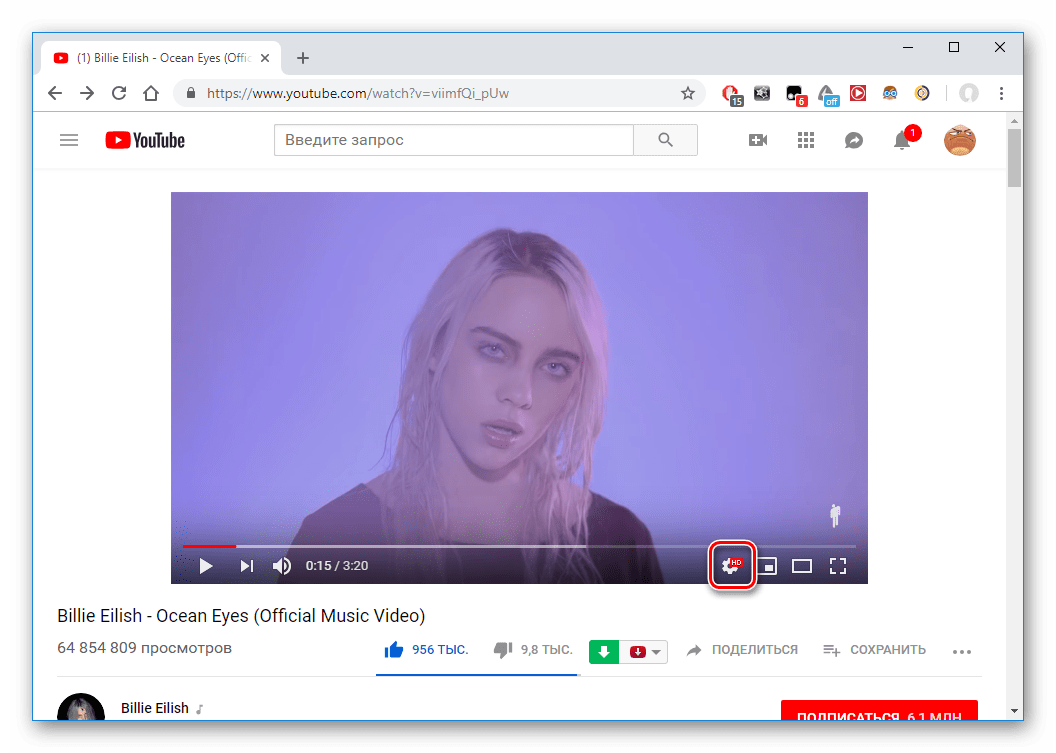
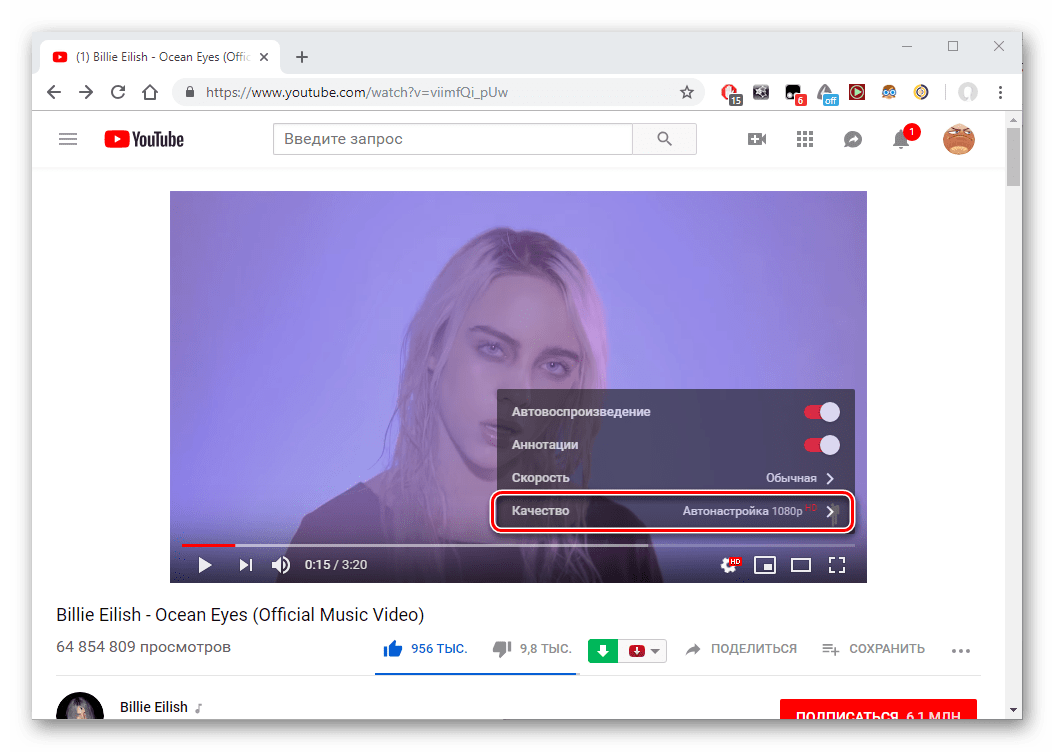
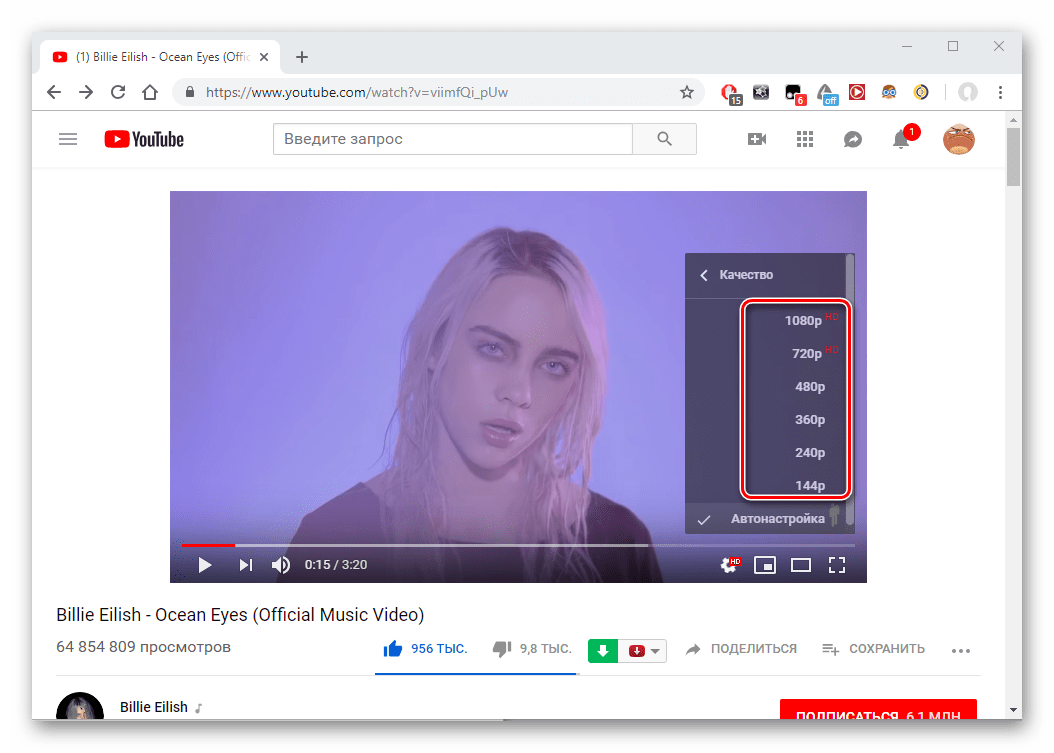
Мобилно приложение
Включването на панела с настройки за качество на видеото не се различава много от компютъра, с изключение на индивидуалния дизайн на мобилното приложение и разположението на необходимите бутони.
Вижте също: Отстраняване на неизправности в YouTube в Android
- Отворете видеоклипа в приложението YouTube на телефона си и кликнете върху всяко място на видеоклипа, както е показано на екрана.
- Отидете на "Други опции" в горния десен ъгъл на екрана.
- Клиентът ще отиде в настройките, където трябва да кликнете върху "Качество" .
- В отвореното меню изберете подходящата резолюция, след това се върнете към видеото. Обикновено се променя доста бързо, това зависи от качеството на интернет връзката.
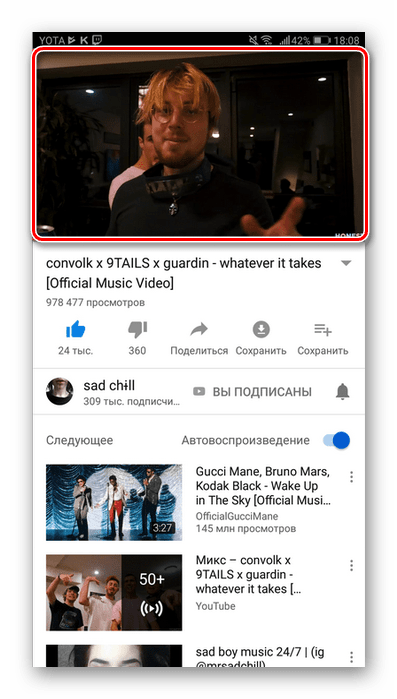
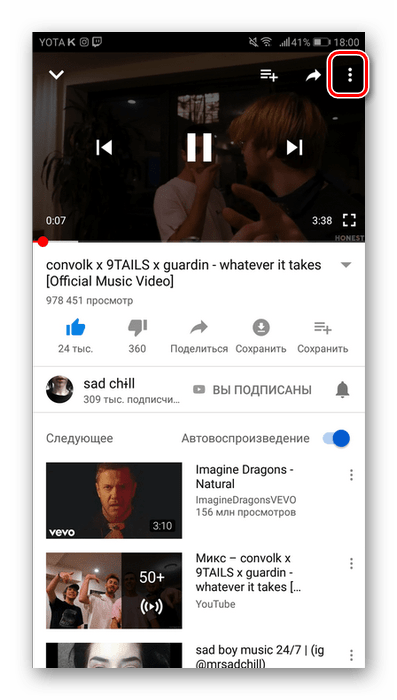
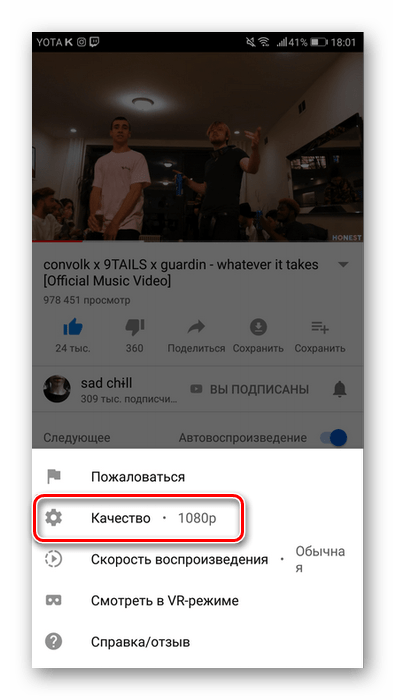
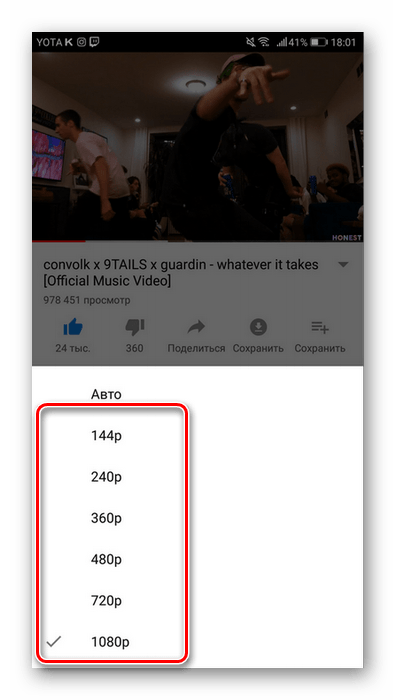
телевизия
Гледането на видеоклипове в YouTube по телевизията и отварянето на панела с настройки, докато гледате, не се различава от мобилната версия. Следователно потребителят може да използва скрийншоти от действия от втория метод.
Още подробности: Инсталиране на YouTube в LG TV
- Отворете видеоклипа и кликнете върху иконата "Други опции" с три точки.
- Изберете "Качество" , след което изберете желания формат на разделителна способност.
Автоматично настройване на качеството на видеото
За да автоматизирате настройката на качеството на възпроизвежданото видео, потребителят може да използва функцията за автоматично настройване. Той е както на компютъра и телевизора, така и в мобилното приложение на YouTube. Просто кликнете върху този елемент в менюто и следващия път, когато възпроизвеждате клипове на сайта, тяхното качество ще бъде автоматично коригирано. Скоростта на тази функция зависи пряко от интернет скоростта на потребителя.
- Включете компютъра.
- Включете телефона.
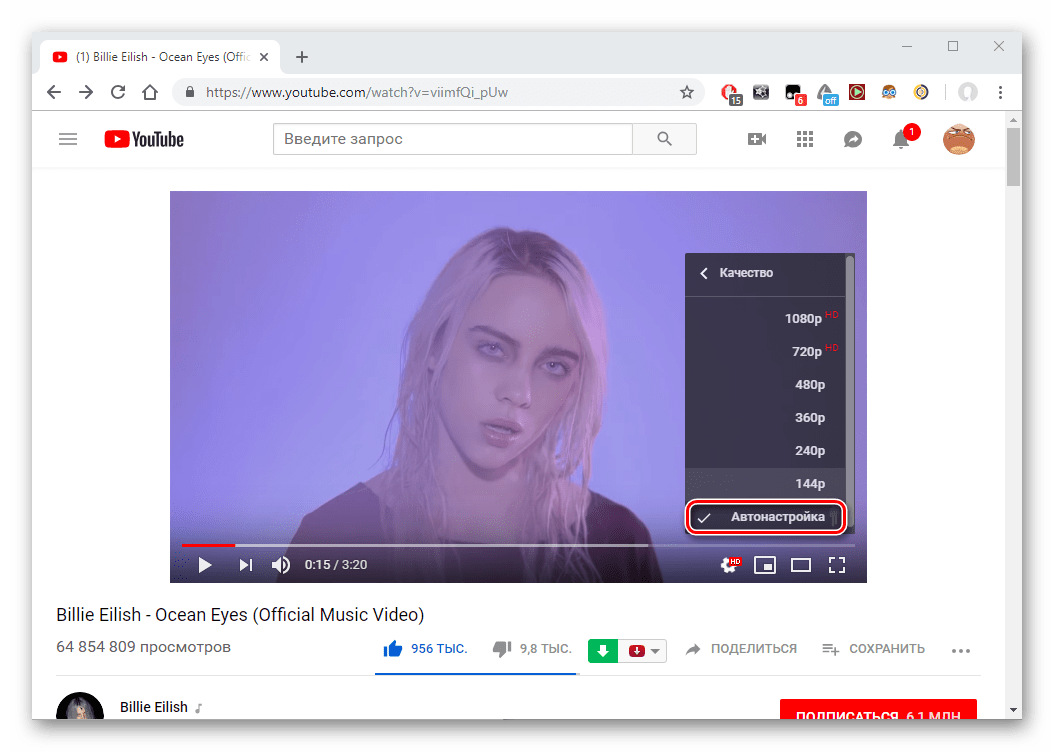
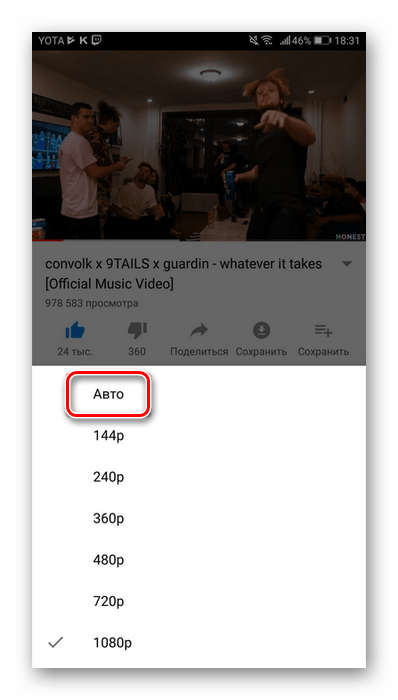
Вижте също: Включване на тъмен фон в YouTube
YouTube предлага на потребителите си да променят голям брой видео параметри, когато се гледат онлайн. Качеството и разделителната способност трябва да бъдат адаптирани към скоростта на вашия интернет и техническите характеристики на устройството.